Pagina Inhoudsopgave
Bijgewerkt op Jul 30, 2025
| Werkbare oplossingen | Stapsgewijze probleemoplossing |
|---|---|
| #1. Verwijder de schrijfbeveiliging van de schijf met CMD en de Register-editor | Stap 1. Open het startmenu. Typ vervolgens "CMD". Druk op Enter om door te gaan; Stap 2. Nu moet je typen... Volledige stappen |
| #2. Wijzig de alleen-lezen-machtiging in Windows 11 | Stap 1: Open Verkenner en zoek de USB-stick die u beschrijfbaar wilt maken; Stap 2: Klik met de rechtermuisknop op de USB... Volledige stappen |
| #3. Formatteer een alleen-lezen schijf naar het gewenste bestandssysteem | Stap 1. Start EaseUS Partition Master, klik met de rechtermuisknop op de harde schijfpartitie die u wilt formatteren en kies 'Formatteren'... Volledige stappen |
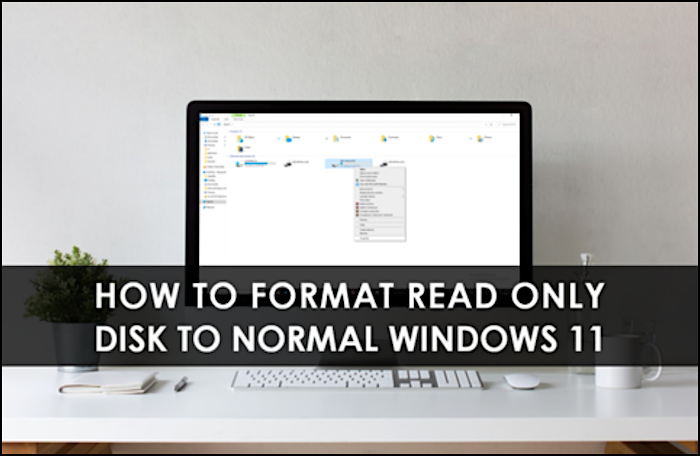
Schijf geeft alleen-lezen aan. Dit is een veelvoorkomende fout die kan optreden op Windows-systemen. De schijf wordt weergegeven als alleen-lezen en u kunt geen wijzigingen aanbrengen in de bestanden of mappen op de schijf.
Er zijn een aantal mogelijke oorzaken voor dit probleem. Een mogelijke oorzaak is een probleem met het bestandssysteem op de schijf. De oorzaak kan liggen in fouten in het bestandssysteem of beschadiging van het bestandssysteem.
Een andere mogelijkheid is een probleem met een van de drivers die bij de schijf horen. Dit kan worden veroorzaakt door een beschadigd of onjuist geïnstalleerd stuurprogramma.
Als u dit probleem ervaart, zijn er een paar dingen die u kunt proberen op te lossen. In dit artikel gaan we dieper in op het formatteren van een alleen-lezen schijf naar een normale Windows 11-schijf. Laten we beginnen.
Scenario - Schijf geeft 'Alleen-lezen' aan?

- Bestandsrechten:
Een van de meest voorkomende redenen waarom een schijf als alleen-lezen wordt weergegeven, zijn bestandsrechten. Als een bestand of map als alleen-lezen is ingesteld, kunt u er geen wijzigingen in aanbrengen. Om dit te verhelpen, moet u de bestandsrechten dienovereenkomstig wijzigen.
- Schijfcorruptie:
Als de schijf zelf beschadigd is, wordt deze vaak weergegeven als alleen-lezen. In dat geval moet u de schijf formatteren en alle benodigde software opnieuw installeren.
- Onjuist bestandssysteem:
Als het bestandssysteem op de schijf niet correct is ingesteld, kan dit er ook toe leiden dat de schijf als alleen-lezen wordt weergegeven. Daarom moet u het bestandssysteem herstellen om wijzigingen aan de schijf aan te brengen.
- Virusinfectie:
Een virusinfectie kan er ook voor zorgen dat een schijf als een alleen-lezen medium wordt weergegeven. In de meeste gevallen moet u de schijf op virussen scannen en deze verwijderen om wijzigingen aan te brengen.
- Hardwarefout:
Als er een hardwarefout is met de schijf, wordt deze vaak weergegeven als alleen-lezen. In dat geval moet u de schijf vervangen om wijzigingen aan te brengen.
Hoe wijzig ik de alleen-lezen USB-instelling in Windows 11?
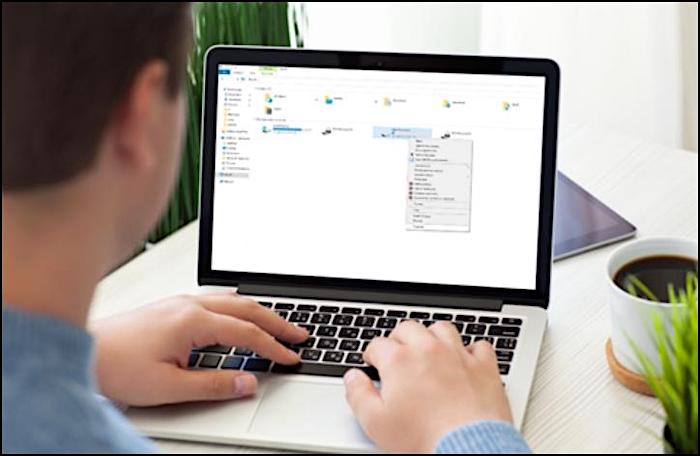
We weten dat een "Alleen-lezen-schijf" frustrerend voor je kan zijn. Maar maak je geen zorgen, hier is hoe je het kunt oplossen. Bekijk deze 3 beste methoden om een alleen-lezen-schijf te formatteren naar een standaard Windows 11-schijf.
#1. Verwijder de schrijfbeveiliging van de schijf met CMD en de Register-editor
Stap 1. Open het startmenu. Typ vervolgens "CMD". Druk op Enter om door te gaan.

Stap 2. Typ nu "command Diskpart" en druk op Enter. Je ziet een nieuw opdrachtvenster.
Stap 3. Typ hier "list disk". Druk op Enter. Controleer of uw opslagapparaat in de lijst staat.
Stap 4. Typ nu de opdracht "select disk x" en druk op Enter.
Stap 5. Druk vervolgens op Enter bij "attributes disk clear read-only". Druk opnieuw op Enter.
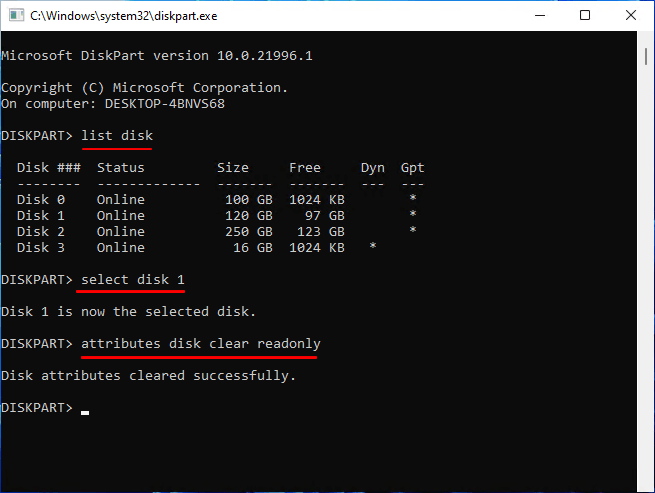
Gefeliciteerd. U hebt het alleen-lezenkenmerk succesvol verwijderd. U kunt het DiskPart-hulpprogramma nu eenvoudig afsluiten.
#2. Wijzig de alleen-lezen-machtiging in Windows 11
Soms kom je een USB-stick tegen die is gemarkeerd als alleen-lezen. En je vraagt je af hoe je de alleen-lezen-USB in Windows 11 kunt wijzigen. Zo doe je dat. Volg deze eenvoudige stappen om een alleen-lezen USB-stick in Windows 11 te wijzigen naar schrijfbaar:
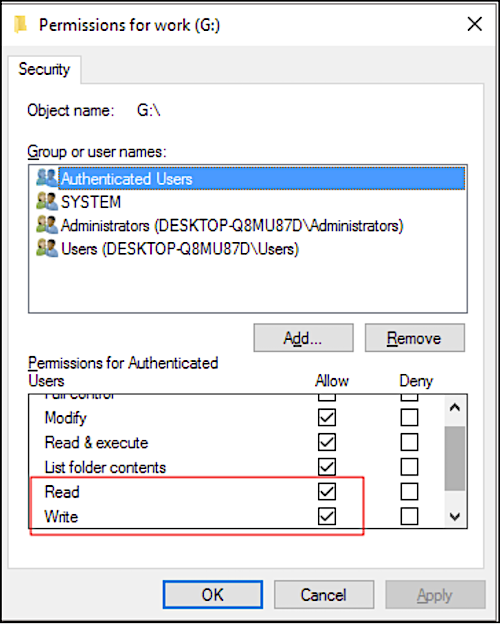
Stap 1: Open Verkenner en zoek de USB-stick die u beschrijfbaar wilt maken.
Stap 2: Klik met de rechtermuisknop op het USB-station en selecteer 'Eigenschappen' in het menu.
Stap 3: Klik op het tabblad 'Beveiliging' en klik vervolgens op de knop 'Bewerken'.
Stap 4: Zoek uw gebruikersnaam onder het gedeelte Groeps- of gebruikersnamen en vink het vakje Toestaan aan naast Volledig beheer.
Stap 5: Klik op "Toepassen" en vervolgens op "OK". De USB-stick zou nu schrijfbaar moeten zijn. Sluit de Verkenner en verwijder de USB-stick veilig van uw computer.
#3. Formatteer een alleen-lezen schijf naar het gewenste bestandssysteem
Veel opslagapparaten zoals USB-sticks, SD-kaarten en harde schijven zijn vooraf geformatteerd. Zelfs als je ze probeert te formatteren, is het lastig. Je kunt er dus niets op schrijven. De enige optie die je dan nog hebt, is een nieuwe kopen.
Dit is ook een van de belangrijkste redenen waarom u de alleen-lezen-fout krijgt. Maar nu hoeft u geen nieuw opslagapparaat te kopen. In plaats daarvan kunt u gebruikmaken van de uitstekende tool die hiervoor beschikbaar is: EaseUS Partition Master .
Stap 1. Start EaseUS Partition Master, klik met de rechtermuisknop op de harde schijfpartitie die u wilt formatteren en kies 'Formatteren'.

Stap 2. In het nieuwe venster stelt u het partitielabel, het bestandssysteem (NTFS/FAT32/EXT2/EXT3/EXT4/exFAT) en de clustergrootte in voor de partitie die u wilt formatteren en klikt u op "OK".

Stap 3. Vervolgens ziet u een waarschuwingsvenster. Klik hierin op 'Ja' om door te gaan.

Stap 4. Klik op de knop '1 taak/taken uitvoeren' om de wijzigingen te bekijken en klik vervolgens op 'Toepassen' om te beginnen met het formatteren van de partitie op uw harde schijf.

Zoals de naam al zegt, kun je hiermee je schijf herformatteren naar elk gewenst formaat. Het kan FAT16/32, NTFS EXT2/3/4 zijn. Download vandaag nog deze fantastische software om een alleen-lezen schijf te formatteren naar de Windows 11-standaard.
Gerelateerd artikel: NTFS of exFAT voor externe harde schijf: welk formaat is beter voor een externe harde schijf?
Hier is een fragment van wat deze software kan doen:
- SD-kaart formatteren
- Partitiegrootte wijzigen
- Windows 11 opnieuw formatteren
- Gegevens van de harde schijf wissen
Conclusie
Dus, nu weet je hoe je een alleen-lezen schijf formatteert naar een standaard Windows 11-schijf. Kijk, het is niet zo moeilijk. Maar de echte kers op de taart is de EaseUS Partition Manager-software. Het is een gebruiksvriendelijke en praktische software waarmee je de foutmelding "Schijf alleen-lezen" kunt oplossen. Download het vandaag nog en zeg vaarwel tegen dergelijke fouten.
Hoe kunnen wij u helpen?
Gerelateerde artikelen
-
Hoe kan ik Windows 11 NVMe Slow Error 2023 oplossen
![author icon]() Tina/2025/07/30
Tina/2025/07/30 -
Hoe u de RunDll-fout bij het opstarten kunt oplossen [stap-voor-stap]
![author icon]() Tina/2025/07/30
Tina/2025/07/30 -
Oplossing: WD My Passport Ultra wordt niet weergegeven in Windows 11/10
![author icon]() Tina/2025/07/30
Tina/2025/07/30 -
7 beste FAT32 naar NTFS-converters aanbevolen voor Windows 2023
![author icon]() Tina/2025/07/30
Tina/2025/07/30
EaseUS Partition Master

Beheer partities en optimaliseer schijven efficiënt
